FS FMU-AD402160M3 Guide de démarrage rapide
Le FS FMU-AD402160M3 est un multiplexeur/démultiplexeur DWDM actif conçu pour augmenter la bande passante et la capacité de votre réseau de fibre optique. Il prend en charge jusqu'à 40 canaux sur une seule paire de fibres, permettant une utilisation maximale de la capacité de fibre existante. Le dispositif offre une confirmation visuelle avec des LED pour la configuration correcte de chaque canal et ligne, ce qui assure un fonctionnement optimal. Le FMU-AD402160M3 est doté d'une interface de gestion web permettant de configurer et de surveiller le système à distance, en vous offrant un contrôle total sur votre réseau.
PDF
Télécharger
Document
Active DWDM Mux Demux Aktiver DWDM Mux Demux Mux Demux DWDM Actif Quick Start Guide V1.0 Quick-Start Anleitung Guide de Démarrage Rapide Introduction Multiplexing up to 40 channels over one fiber pair, it increases the bandwidth, capacity and maximizes the usefulness of fiber. A visual confirmation via LEDs shows that each channel and line EN are set up correctly. LINE TX RX MON C23 C21 TX RX TX RX TX RX C25 C27 RX TX RX TX TX RX TX RX C31 C29 RX TX RX TX TX RX TX RX C33 C35 RX TX RX TX TX RX TX RX C37 C39 RX TX RX TX TX RX TX RX C43 C41 RX TX RX TX TX RX TX RX C45 C47 RX TX RX TX TX RX TX RX C51 C49 RX TX RX TX TX RX TX RX C53 C55 RX TX RX TX TX RX TX RX C57 C59 RX TX RX TX TX RX TX RX RX FMU-AD402160M3 PWR1 PWR2 RUN OSC RX TX 1310 C22 C24 C26 C28 C30 C32 C34 C36 C38 C40 C42 C44 C46 C48 C50 C52 C54 C56 C58 TX C60 132179 FMU-AD402160M3 Accessories Power Cord x2 Grounding Cable x1 Plastic Rivet x2 Bracket Screw x4 Cable Manager Frame x1 Cable Ring x7 Bracket Nut x4 1 Hardware Overview Front Panel Ports LINE TX RX MON C21-C60 C23 C21 TX RX TX RX TX RX C25 C27 RX TX RX TX TX RX TX RX C31 C29 RX TX RX TX TX RX TX RX C33 C35 RX TX RX TX TX RX TX RX C37 C39 RX TX RX TX TX RX TX RX C43 C41 RX TX RX TX TX RX TX RX C45 C47 RX TX RX TX TX RX TX RX C51 C49 RX TX RX TX TX RX TX RX C53 C55 RX TX RX TX TX RX TX RX C57 EN LINE MON C59 RX TX RX TX TX RX TX RX RX FMU-AD402160M3 PWR1 PWR2 RUN RX OSC TX 1310 C22 C24 C26 C28 C30 C32 C34 C36 C38 C40 C42 C44 C46 C48 C50 C52 C54 C56 C58 TX C60 132179 OSC 1310nm Ports Port Type Description LINE Line side port. MON 1% (2%, 3%, 5% can be customized) service signal monitoring Port. LC/UPC OSC Optical supervisory channel. C21-C60 Mux Demux channel ports. 1310NM 1310nm service expansion port, channel bandwidth ±50nm. Front Panel LEDs C21-C60 PWR2 LINE LINE TX RX MON C23 C21 TX RX TX RX TX RX C25 C27 RX TX RX TX TX RX TX RX C31 C29 RX TX RX TX TX RX TX RX C33 C35 RX TX RX TX TX RX TX RX C37 C39 RX TX RX TX TX RX TX RX C43 C41 RX TX RX TX TX RX TX RX C45 C47 RX TX RX TX TX RX TX RX C51 C49 RX TX RX TX TX RX TX RX C53 C55 RX TX RX TX TX RX TX RX C57 C59 RX TX RX TX TX RX TX RX RX FMU-AD402160M3 PWR1 PWR2 RUN OSC RX TX 1310 C22 C24 C26 C28 C30 C32 C34 C36 C38 C40 C42 C44 C46 C48 C50 C52 C54 C56 C58 TX C60 132179 PWR1 RUN 1310nm LEDs PWR1/PWR2 RUN C21-C60/ LINE/ 1310NM Status Description Solid Green The power module works properly. Off The power is off/ The power supply module is NOT in the position. Blinking Green The system works properly. Off The system is powered off. Green Optical power is within the threshold. Yellow Optical power is out of the threshold, and > -28dB. Grey Optical power < -28dB. 2 Back Panel FAN Controller Module SFP1 Power Supplies PWR ETH1 PWR EN Fan PWR PWR RESET SFP2 ETH2 RUN 100VAC-240VAC/50-60HZ/2A Max Console 100VAC-240VAC/50-60HZ/2A Max Back Panel Ports SFP RJ45 SFP1 ETH1 SFP2 ETH2 PWR RESET Ports RUN Console Description SFP SFP ports for 1G connection. RJ45 RJ45 ports for 10/100BASE-T Ethernet connection. Back Panel Button SFP1 ETH1 SFP2 ETH2 PWR RESET RUN Console RESET Button RESET Description Press the RESET button for 3-5 seconds to restore factory default settings. The IP, user name, and login password are restored to the default state. 3 Back Panel LEDs PWR FAN SFP1 PWR ETH1 PWR PWR RESET SFP2 ETH2 RUN 100VAC-240VAC/50-60HZ/2A Max Console 100VAC-240VAC/50-60HZ/2A Max EN PWR FAN Ports FAN PWR RUN RUN Status Description Solid Green The fan works properly. Off The fan is powered off. Solid Green The controller module works properly. Off The controller module is powered off. Blinking Green The controller module system works properly. Off The controller module system is damaged. Site Environment Keep the equipments indoors. If it is in rainy season or in humid environment, dehumidification measures must be taken. Ensure there is no water on the storage fioor and no leakage to the packing box of the equipment. Avoid automatic fire fighting facilities, heating system and other places where leakage may occur. 4 Installing EN Installing the Cable Management 1. Install five cable rings on the cable rack. 2. Attach the cable manager to the front of the Mux Demux with plastic rivets. 5 EN Rack Mounting 1. Place the Mux Demux on the rack. 2. Install and tighten the panel with 4 sets of screws. Installing the Ground Wire 1. Use gaskets and screws to fix the ground plate to the fan at the end of the Mux Demux. 2. Connect the other end of the ground cable to the appropriate connection. CAUTION: The earth connection must not be removed unless all supply connections have been disconnected. 6 EN Connecting the Power Cord 1. Plug the AC power cord into the power port on the back of the Mux Demux. 2. Connect the other end of the power cord to an AC power source. WARNING: Do not install power cables while the power is on. Connecting the Channel Ports 1. Connect a fiber optic cable to the DWDM SFP/SFP+ transceiver, or other WDM devices. 2. Connect the other end of the fiber optic cable to the channel ports of Mux Demux. 3. Check if the indicators light is green. 7 EN Connecting the RJ45 Ports 1. Connect the ethernet cable to the RJ45 port on the Mux Demux. 2. Connect the other end of ethernet cable to the computer for WEB management. Connecting the SFP Ports 1. Plug the compatible SFP transceiver into the SFP port. 2. Connect a fiber optic cable to the fiber transceiver. 8 Active DWDM Mux Demux User Manual Step1: Connect the computer to the RJ45 port of the Mux Demux using the network cable. Step2: Set the computer IP to the same network segment as 192.168.126.1, for example, 192.168.126.XXX. EN Step3: Open a browser, type 192.168.126.1 and enter the default username and password, root/public. Step4: WEB management and monitor the traffic of each channel online. Monitor Online 192.168.100.127/#/logln?redlrect=%2Fnetwork-element User Name Active Mux Demux Password Reset Login Copyright © 2021 by FS.COM All Rights Reserved. Monitor Online 192.168.100.127/#/system/network-element Avtive Mux Demux Monitoring interface Alarm Normal LINE TX RX MON C23 C21 TX RX TX RX TX RX C25 C27 RX TX RX TX TX RX TX RX C31 C29 RX TX RX TX TX RX TX RX C33 C35 RX TX RX TX TX RX TX RX C37 C39 RX TX RX TX TX RX TX RX C43 C41 RX TX RX TX TX RX TX RX C45 C47 RX TX RX TX TX RX TX RX C51 C49 RX TX RX TX TX RX TX RX English IP Config Admin Refresh C53 C55 RX TX RX TX TX RX TX RX C57 Logout No Signal C59 RX TX RX TX TX RX TX RX RX FMU-AD402160M3 PWR1 PWR2 RUN OSC RX TX 1310 C22 C24 C26 C28 C30 C32 C34 C36 C38 C40 C42 C44 C46 C48 C50 C52 C54 C56 C58 TX C60 132179 Version: V1.01.001_20210528_T State Statistics ID LED Status Totals 1 Normal 0 2 Alarm 0 3 No Signal 42 Details Line,1310,C21,C22,C23,C24,C25,C26,C27,C28,C29,C30,C31,C32,C33,C34,C35,C36,C37,C38,C39,C40,C41,C42,C43,C44,C45,C46,C47 C48,C49,C50,C51,C52,C53,C54,C55,C56,C57,C58,C59,C60 9 Click "Change Password" in the navigation bar, enter the new username and the new password to complete the account password modification. Active Mux Demux Monitoring Interface Admin English IP Config Logout Change Password Refresh Alarm No Signal EN Normal LINE TX RX MON C23 C21 TX RX TX RX TX RX C25 C27 RX TX RX TX TX RX TX RX C31 C29 RX TX RX TX TX RX TX RX C33 C35 RX TX RX TX TX RX TX RX C37 C39 RX TX RX TX TX RX TX RX C43 C41 RX TX RX TX TX RX TX RX C45 C47 RX TX RX TX TX RX TX RX C51 C49 RX TX RX TX TX RX TX RX C53 C55 RX TX RX TX TX RX TX RX C57 C59 RX TX RX TX TX RX TX RX RX FMU-AD402160M3 PWR1 PWR2 RUN OSC RX TX 1310 C22 C24 C26 C28 C30 C32 C34 C36 C38 C40 C42 C44 C46 C48 C50 C52 C54 Change Password C58 TX C60 132179 × *New User Name Please enter a new user name *New Password Please enter a new user Password *New Password Please enter a new user Password agian Confirm C56 Cancel 10 Click "IP Config" in the navigation bar, enter the correct format of IP, gateway and subnet mask in turn to complete the modification of the above parameters. After the IP is modified, enter the new IP address to enter the client management interface. Active Mux Demux Monitoring Interface Admin English IP Config Logout IP Config Refresh Alarm No Signal EN Normal LINE TX RX MON C23 C21 TX RX TX RX TX RX C25 C27 RX TX RX TX TX RX TX RX C31 C29 RX TX RX TX TX RX TX RX C33 C35 RX TX RX TX TX RX TX RX C37 C39 RX TX RX TX TX RX TX RX C43 C41 RX TX RX TX TX RX TX RX C45 C47 RX TX RX TX TX RX TX RX C51 C49 RX TX RX TX TX RX TX RX C53 C55 RX TX RX TX TX RX TX RX C57 C59 RX TX RX TX TX RX TX RX RX FMU-AD402160M3 PWR1 PWR2 RUN OSC RX TX 1310 C22 C24 C26 C28 C30 C32 C34 C36 C38 C40 C42 C44 C46 IP Config C50 C52 C54 C56 C58 TX C60 132179 × *IP Please enter an IP *Gateway Please enter a gateway *Subnet mask Please enter a subnet mask Confirm C48 Cancel 11 Step1: Click the button on the upper right to switch to the List view. Step2: Check one channel that needs to be modified, or check multiple or all channels for batch modification, and click "Edit". Step3: Enter the correct threshold and remarks. Avtive Mux Demux Monitoring interface admin Normal LINE TX RX MON C23 C21 TX RX TX RX TX RX C25 C27 RX TX RX TX TX RX TX RX C31 C29 RX TX RX TX TX RX TX RX C33 C35 RX TX RX TX TX RX TX RX C37 C39 RX TX RX TX TX RX TX RX C43 C41 RX TX RX TX TX RX TX RX C45 C47 RX TX RX TX TX RX TX RX C51 C49 RX TX RX TX TX RX TX RX English IP Config Refresh C53 C55 RX TX RX TX TX RX TX RX Alarm C57 EN Step4: Click "Apply" to complete the modification. Logout No Signal C59 RX TX RX TX TX RX TX RX RX FMU-AD402160M3 PWR1 PWR2 Edit RUN OSC RX TX 1310 C22 C24 C26 C28 C30 C32 C34 C36 C38 C40 C42 C44 C46 C48 C50 C52 C54 C56 Refresh Channel C58 Normal TX Current Power(dBm) TX Threshold(dBm) RX Current Power(dBm) TX 132179 C60 Alarm No Signal RX Threshold(dBm) Remarks Action Line -23.00<n<-20.00 -23.00<n<-20.00 42 Edit 1310 -23.00<n<-20.00 -23.00<n<-20.00 41 Edit C21 -23.00<n<-20.00 -23.00<n<-20.00 1 Edit C22 -23.00<n<-20.00 -23.00<n<-20.00 2 C23 -23.00<n<-20.00 -23.00<n<-20.00 3 C24 -23.00<n<-20.00 -23.00<n<-20.00 4 Edit C25 -23.00<n<-20.00 -23.00<n<-20.00 5 Edit Edit Edit Edit Edit × *Channel selection Line *Tx Threshold (dBm)- (dBm) *Rx Threshold (dBm)- (dBm) Remarks Apply Cancel 12 Download https://www.fs.com/download.html Help Center https://www.fs.com/service/help_center.html Contact Us https://www.fs.com/contact_us.html EN Online Resources Product Warranty FS ensures our customers that any damage or faulty items due to our workmanship, we will offer a free return within 30 Days from the day you receive your goods. This excludes any custom made items or tailored solutions. Warranty: Active Mux Demux enjoy 3 years limited warranty against defect in materials or 3 workmanship. For more details about warranty, please check at : https://www.fs.com/policies/warranty.html Return: If you want to return item(s), information on how to return can be found at : https://www.fs.com/policies/day_return_policy.html 13 Einführung Durch das Multiplexen von bis zu 40 Kanälen über ein Glasfaserpaar wird die Bandbreite und Kapazität erhöht und der Nutzen der Glasfaser maximiert. Eine visuelle Bestätigung über LEDs zeigt DE an, dass jeder Kanal und jede Linie korrekt eingerichtet sind. LINE TX RX MON C23 C21 TX RX TX RX TX RX C25 C27 RX TX RX TX TX RX TX RX C31 C29 RX TX RX TX TX RX TX RX C33 C35 RX TX RX TX TX RX TX RX C37 C39 RX TX RX TX TX RX TX RX C43 C41 RX TX RX TX TX RX TX RX C45 C47 RX TX RX TX TX RX TX RX C51 C49 RX TX RX TX TX RX TX RX C53 C55 RX TX RX TX TX RX TX RX C57 C59 RX TX RX TX TX RX TX RX RX FMU-AD402160M3 PWR1 PWR2 RUN OSC RX TX 1310 C22 C24 C26 C28 C30 C32 C34 C36 C38 C40 C42 C44 C46 C48 C50 C52 C54 C56 C58 TX C60 132179 FMU-AD402160M3 Zubehör Netzkabel x2 Erdungskabel x1 Kunststoffniete x2 Halterungsschraube x4 Kabelrangierpanel x1 Kabelbügel x7 Halterungsmutter x4 14 Hardware-Übersicht Ports an der Vorderseite LINE MON LINE TX MON C23 C21 TX RX TX RX TX RX C25 C27 RX TX RX TX TX RX TX RX C31 C29 RX TX RX TX TX RX TX RX C33 C35 RX TX RX TX TX RX TX RX C37 C39 RX TX RX TX TX RX TX RX C43 C41 RX TX RX TX TX RX TX RX C45 C47 RX TX RX TX TX RX TX RX C51 C49 RX TX RX TX TX RX TX RX C53 C55 RX TX RX TX TX RX TX RX C57 C59 RX TX RX TX TX RX TX RX RX DE RX C21-C60 FMU-AD402160M3 PWR1 PWR2 RUN RX OSC TX 1310 C22 C24 C26 C28 C30 C32 C34 C36 C38 C40 C42 C44 C46 C48 C50 C52 C54 C56 C58 TX C60 132179 OSC 1310nm Ports Port-Typ Beschreibung LINE Leitungsseitiger Port. MON 1% (2%, 3%, 5% können individuell angepasst werden) Dienstsignalüberwachung Port. LC/UPC OSC Optischer Überwachungskanal. C21-C60 Mux Demux Channel-Ports. 1310NM 1310nm Service Erweiterung Port, Kanalbandbreite ±50nm. LEDs an der Vorderseite PWR2 LINE LINE TX RX C21-C60 MON C23 C21 TX RX TX RX TX RX C25 C27 RX TX RX TX TX RX TX RX C31 C29 RX TX RX TX TX RX TX RX C33 C35 RX TX RX TX TX RX TX RX C37 C39 RX TX RX TX TX RX TX RX C43 C41 RX TX RX TX TX RX TX RX C45 C47 RX TX RX TX TX RX TX RX C51 C49 RX TX RX TX TX RX TX RX C53 C55 RX TX RX TX TX RX TX RX C57 C59 RX TX RX TX TX RX TX RX RX FMU-AD402160M3 PWR1 PWR2 RUN OSC RX TX 1310 C22 C24 C26 C28 C30 C32 C34 C36 C38 C40 C42 C44 C46 C48 C50 C52 C54 C56 C58 TX C60 132179 PWR1 RUN 1310nm LEDs PWR1/PWR2 RUN C21-C60/ LINE/ 1310NM Status Beschreibung Grün Das Netzmodul funktioniert ordnungsgemäß. Aus Der Strom ist ausgeschaltet. / Das Stromversorgungsmodul ist NICHT in der Position. Blinkend Grün Das System funktioniert ordnungsgemäß. Aus Das System ist ausgeschaltet. Grün Die optische Leistung liegt innerhalb des Schwellenwerts. Gelb Die optische Leistung liegt außerhalb des Schwellenwertes und > -28dB. Grau Optische Leistung < -28dB. 15 Rückseite Lüfter FAN Stromversorgung Controller-Modul SFP1 PWR ETH1 PWR PWR SFP2 ETH2 DE PWR RESET RUN 100VAC-240VAC/50-60HZ/2A Max Console 100VAC-240VAC/50-60HZ/2A Max Ports and der Rückseite SFP RJ45 SFP1 ETH1 SFP2 ETH2 PWR RESET Ports RUN Console Beschreibung SFP SFP-Ports für 1G-Verbindungen. RJ45 RJ45-Ports für 10/100BASE-T-Ethernet-Anschluss. Tasten an der Rückseite SFP1 ETH1 SFP2 ETH2 PWR RESET RUN Console RESET Taste RESET Beschreibung Drücken Sie die RESET-Taste für 3-5 Sekunden, um die Werkseinstellungen wiederherzustellen.Die IP, der Benutzername und das Anmeldekennwort werden auf den Standardzustand zurückgesetzt. 16 LEDs an der Rückseite PWR FAN SFP1 PWR ETH1 PWR PWR RESET SFP2 ETH2 FAN Ports FAN PWR RUN RUN 100VAC-240VAC/50-60HZ/2A Max Console 100VAC-240VAC/50-60HZ/2A Max RUN DE PWR Status Beschreibung Grün Der Lüfter funktioniert ordnungsgemäß. Aus Der Lüfter ist ausgeschaltet. Grün Das Controller-Modul arbeitet ordnungsgemäß. Aus Das Controller-Modul ist ausgeschaltet. Blinkend Grün Das Controller-Modul-System funktioniert ordnungsgemäß. Ein Das Controller-Modul-System ist beschädigt. Standortumgebung Bewahren Sie das Equipment in geschlossenen Räumen auf. Wenn es regnet oder die Umgebung feucht ist, müssen Maßnahmen zur Entfeuchtung getroffen werden. Stellen Sie sicher, dass sich kein Wasser auf dem Lagerboden befindet und kein Wasser in den Verpackungskarton des Geräts eindringt. Vermeiden Sie automatische Feuerlöschanlagen, Heizungssysteme und andere Orte, an denen Leckagen auftreten können. 17 Installation DE Installation des Kabelrangierpanels 1. Bringen Sie fünf Kabelfünrungsbügel am Rangierpanel an. 2. Befestigen Sie das Rangierpanel mit Kunststoffnieten an der Vorderseite des Mux Demux. 18 DE Rack-Montage 1. Setzen Sie den Mux Demux auf das Rack. 2. Installieren Sie das Panel und ziehen Sie es mit 4 Schraubensätzen fest. Installation des Erdungskabels 1. Verwenden Sie Dichtungen und Schrauben, um die Erdungsplatte am Lüfter am Ende des Mux Demux zu befestigen. 2. Schließen Sie das andere Ende des Erdungskabels an den entsprechenden Anschluss an. ACHTUNG: Der Erdungsanschluss darf erst dann entfernt werden, wenn alle Versorgungsanschlüsse abgezogen wurden. 19 DE Anschluss des Netzkabels 1. Stecken Sie das Netzkabel in den Port auf der Rückseite des Mux Demux. 2. Schließen Sie das andere Ende des Netzkabels an eine Netzstromquelle an. ACHTUNG: Schließen Sie das Netzkabel nicht an, wenn das Gerät eingeschaltet ist. Anschluss der Channel-Ports 1. Schließen Sie ein Glasfaserkabel an den DWDM SFP/SFP+ Transceiver oder andere WDM-Geräte an. 2. Schließen Sie das andere Ende des Glasfaserkabels an die Channel-Ports des Mux Demux an. 3. Prüfen Sie, ob die Anzeigen grün leuchten. 20 DE Anschluss der RJ45-Ports 1. Schließen Sie das Ethernet-Kabel an den RJ45-Port des Mux Demux an. 2. Schließen Sie das andere Ende des Ethernet-Kabels an den Computer für das WEB-Management an. Anschluss der SFP-Ports 1. Stecken Sie den kompatiblen SFP-Transceiver in den SFP-Port. 2. Schließen Sie ein Glasfaserkabel an den Glasfasertransceiver an. 21 Benutzerhandbuch: Aktiver DWDM Mux Demux Schritt 1: Schließen Sie den Computer mit dem Netzwerkkabel an den RJ45-Port des Mux Demux an. Schritt 2: Setzen Sie die IP-Adresse des Computers auf das gleiche Netzwerksegment wie 192.168.126.1, zum Beispiel 192.168.126.XXX. Schritt 3: Öffnen Sie einen Browser, geben Sie 192.168.126.1 ein und geben Sie den Standard-Benutzernamen und das Passwort root/public ein. DE Schritt 4: Rufen Sie die WEB-Verwaltung auf und überwachen Sie den Datenverkehr der einzelnen Kanäle online. Monitor Online 192.168.100.127/#/logln?redlrect=%2Fnetwork-element User Name Active Mux Demux Password Reset Login Copyright © 2021 by FS.COM All Rights Reserved. Monitor Online 192.168.100.127/#/system/network-element Avtive Mux Demux Monitoring interface Alarm Normal LINE TX RX MON C23 C21 TX RX TX RX TX RX C25 C27 RX TX RX TX TX RX TX RX C31 C29 RX TX RX TX TX RX TX RX C33 C35 RX TX RX TX TX RX TX RX C37 C39 RX TX RX TX TX RX TX RX C43 C41 RX TX RX TX TX RX TX RX C45 C47 RX TX RX TX TX RX TX RX C51 C49 RX TX RX TX TX RX TX RX English IP Config Admin Refresh C53 C55 RX TX RX TX TX RX TX RX C57 Logout No Signal C59 RX TX RX TX TX RX TX RX RX FMU-AD402160M3 PWR1 PWR2 RUN OSC RX TX 1310 C22 C24 C26 C28 C30 C32 C34 C36 C38 C40 C42 C44 C46 C48 C50 C52 C54 C56 C58 TX C60 132179 Version: V1.01.001_20210528_T State Statistics ID LED Status Totals 1 Normal 0 2 Alarm 0 3 No Signal 42 Details Line,1310,C21,C22,C23,C24,C25,C26,C27,C28,C29,C30,C31,C32,C33,C34,C35,C36,C37,C38,C39,C40,C41,C42,C43,C44,C45,C46,C47 C48,C49,C50,C51,C52,C53,C54,C55,C56,C57,C58,C59,C60 22 Klicken Sie auf "Change Password" in der Navigationsleiste, geben Sie den neuen Benutzernamen u nd das neue Passwort ein, um die Änderung des Kontopassworts abzuschließen. Active Mux Demux Monitoring Interface Admin English IP Config Logout Change Password Normal LINE TX RX MON C23 C21 TX RX TX RX TX RX C25 C27 RX TX RX TX TX RX TX RX C31 C29 RX TX RX TX TX RX TX RX C33 C35 RX TX RX TX TX RX TX RX C37 C39 RX TX RX TX TX RX TX RX C43 C41 RX TX RX TX TX RX TX RX C45 C47 RX TX RX TX TX RX TX RX C51 C49 RX TX RX TX TX RX TX RX C53 C55 RX TX RX TX TX RX TX RX Alarm C57 No Signal DE Refresh C59 RX TX RX TX TX RX TX RX RX FMU-AD402160M3 PWR1 PWR2 RUN OSC RX TX 1310 C22 C24 C26 C28 C30 C32 C34 C36 C38 C40 C42 C44 C46 C48 C50 C52 C54 Change Password C58 TX C60 132179 × *New User Name Please enter a new user name *New Password Please enter a new user Password *New Password Please enter a new user Password agian Confirm C56 Cancel 23 Klicken Sie auf "IP Config" in der Navigationsleiste, geben Sie nacheinander das richtige Format von IP, Gateway und Subnetzmaske ein, um die Änderung der oben genannten Parameter abzuschließen. Nachdem die IP geändert wurde, geben Sie die neue IP-Adresse ein, um die Client-Verwaltungsschnittstelle zu öffnen. Active Mux Demux Monitoring Interface Admin English IP Config Logout IP Config Normal LINE TX RX MON C23 C21 TX RX TX RX TX RX C25 C27 RX TX RX TX TX RX TX RX C31 C29 RX TX RX TX TX RX TX RX C33 C35 RX TX RX TX TX RX TX RX C37 C39 RX TX RX TX TX RX TX RX C43 C41 RX TX RX TX TX RX TX RX C45 C47 RX TX RX TX TX RX TX RX C51 C49 RX TX RX TX TX RX TX RX C53 C55 RX TX RX TX TX RX TX RX Alarm C57 No Signal DE Refresh C59 RX TX RX TX TX RX TX RX RX FMU-AD402160M3 PWR1 PWR2 RUN OSC RX TX 1310 C22 C24 C26 C28 C30 C32 C34 C36 C38 C40 C42 C44 C46 IP Config C50 C52 C54 C56 C58 TX C60 132179 × *IP Please enter an IP *Gateway Please enter a gateway *Subnet mask Please enter a subnet mask Confirm C48 Cancel 24 Schritt 1: Klicken Sie auf die Schaltfläche oben rechts, um zur Listenansicht zu wechseln. Schritt 2: Markieren Sie einen Kanal, der geändert werden soll, oder markieren Sie mehrere oder alle Kanäle für eine Batch-Änderung, und klicken Sie auf "Edit". Schritt 3: Geben Sie den korrekten Schwellenwert und die Bemerkungen ein. Schritt 4: Klicken Sie auf "Apply", um die Änderung abzuschließen. admin LINE TX RX MON C23 C21 TX RX TX RX TX RX C25 C27 RX TX RX TX TX RX TX RX C31 C29 RX TX RX TX TX RX TX RX C33 C35 RX TX RX TX TX RX TX RX C37 C39 RX TX RX TX TX RX TX RX C43 C41 RX TX RX TX TX RX TX RX C45 C47 RX TX RX TX TX RX TX RX C51 C49 RX TX RX TX TX RX TX RX English IP Config Normal C53 C55 RX TX RX TX TX RX TX RX Alarm C57 Logout DE Avtive Mux Demux Monitoring interface Refresh No Signal C59 RX TX RX TX TX RX TX RX RX FMU-AD402160M3 PWR1 PWR2 Edit RUN OSC RX TX 1310 C22 C24 C26 C28 C30 C32 C34 C36 C38 C40 C42 C44 C46 C48 C50 C52 C54 C56 Refresh Channel C58 Normal TX Current Power(dBm) TX Threshold(dBm) RX Current Power(dBm) TX 132179 C60 Alarm No Signal RX Threshold(dBm) Remarks Action Line -23.00<n<-20.00 -23.00<n<-20.00 42 Edit 1310 -23.00<n<-20.00 -23.00<n<-20.00 41 Edit C21 -23.00<n<-20.00 -23.00<n<-20.00 1 Edit C22 -23.00<n<-20.00 -23.00<n<-20.00 2 C23 -23.00<n<-20.00 -23.00<n<-20.00 3 C24 -23.00<n<-20.00 -23.00<n<-20.00 4 Edit C25 -23.00<n<-20.00 -23.00<n<-20.00 5 Edit Edit Edit Edit Edit × *Channel selection Line *Tx Threshold (dBm)- (dBm) *Rx Threshold (dBm)- (dBm) Remarks Apply Cancel 25 Online Ressourcen https://www.fs.com/de/download.html Hilfecenter https://www.fs.com/de/service/fs_support.html Kontakt https://www.fs.com/de/contact_us.html DE Download Produktgarantie FS garantiert allen Kunden, dass wir bei Schäden oder fehlerhaften Artikeln, die auf unsere Verarbeitung zurückzuführen sind, eine kostenlose Rückgabe innerhalb von 30 Tagen nach Erhalt der Ware anbieten. Dies gilt nicht für maßgefertigte Artikel oder maßgeschneiderte Lösungen. Garantie: Für den Aktiv Mux Demux gewähren wir 3 Jahre beschränkte Garantie auf 3 Material- und Verarbeitungsfehler. Weitere Details zur Garantie finden Sie unter: https://www.fs.com/de/policies/warranty.html Rückgabe: Wenn Sie einen oder mehrere Artikel zurückgeben möchten, finden Sie Informationen zur Rückgabe unter: https://www.fs.com/de/policies/day_return_policy.html 26 Introduction Multiplexant jusqu'à 40 canaux sur une paire de fibres, il augmente la largeur de bande, la capacité et maximise l'utilité de la fibre. Une confirmation visuelle via les indicateurs LED indique que chaque FR canal et chaque ligne sont correctement configurés. MON LINE TX RX C23 C21 TX RX TX RX TX RX C25 C27 RX TX RX TX TX RX TX RX C31 C29 RX TX RX TX TX RX TX RX C33 C35 RX TX RX TX TX RX TX RX C37 C39 RX TX RX TX TX RX TX RX C43 C41 RX TX RX TX TX RX TX RX C45 C47 RX TX RX TX TX RX TX RX C51 C49 RX TX RX TX TX RX TX RX C53 C55 RX TX RX TX TX RX TX RX C57 C59 RX TX RX TX TX RX TX RX RX FMU-AD402160M3 PWR1 PWR2 RUN OSC RX TX 1310 C22 C24 C26 C28 C30 C32 C34 C36 C38 C40 C42 C44 C46 C48 C50 C52 C54 C56 C58 TX C60 132179 FMU-AD402160M3 Accessoires Câble d'Alimentation x 2 Câble de Mise à la Terre x 1 Anneau de Câble x 7 Rivet en Plastique x 2 Châssis de Gestion des Câbles x 1 Vis de Support x 4 Écrou de Support x 4 27 Aperçu du Matériel Ports du Panneau Frontal LINE MON LINE TX RX MON C21-C60 C23 C21 TX RX TX RX TX RX C25 C27 RX TX RX TX TX RX TX RX C31 C29 RX TX RX TX TX RX TX RX C33 C35 RX TX RX TX TX RX TX RX C37 C39 RX TX RX TX TX RX TX RX C43 C41 RX TX RX TX TX RX TX RX C45 C47 RX TX RX TX TX RX TX RX C51 C49 RX TX RX TX TX RX TX RX C53 C55 RX TX RX TX TX RX TX RX C57 C59 RX TX RX TX TX RX TX RX RX FMU-AD402160M3 RUN RX OSC TX 1310 C22 C24 C26 C28 C30 C32 C34 C36 C38 C40 C42 C44 C46 C48 C50 C52 C54 C56 C58 TX C60 132179 FR PWR1 PWR2 OSC 1310nm Ports Type de Port Description LINE Port côté ligne. MON Port de surveillance du signal de service de 1 % (2%, 3%, 5% peuvent être personnalisés). OSC LC/UPC Canal de supervision optique. C21-C60 Ports de canaux Mux Demux. 1310NM Port pour extension de service 1310nm, largeur de bande de canal ±50nm. Indicateurs LED du Panneau Frontal C21-C60 PWR2 LINE LINE TX RX MON C23 C21 TX RX TX RX TX RX C25 C27 RX TX RX TX TX RX TX RX C31 C29 RX TX RX TX TX RX TX RX C33 C35 RX TX RX TX TX RX TX RX C37 C39 RX TX RX TX TX RX TX RX C43 C41 RX TX RX TX TX RX TX RX C45 C47 RX TX RX TX TX RX TX RX C51 C49 RX TX RX TX TX RX TX RX C53 C55 RX TX RX TX TX RX TX RX C57 C59 RX TX RX TX TX RX TX RX RX FMU-AD402160M3 PWR1 PWR2 RUN OSC RX TX 1310 C22 C24 C26 C28 C30 C32 C34 C36 C38 C40 C42 C44 C46 C48 C50 C52 C54 C56 C58 TX C60 132179 PWR1 RUN 1310nm LEDs PWR1/PWR2 RUN C21-C60/ LINE/ 1310NM Statut Description Vert Le module d'alimentation fonctionne correctement. Éteint L'alimentation est coupée/Le module d'alimentation n'est PAS en position. Vert Clignotant Le système fonctionne correctement. Éteint Le système est hors tension. Vert La puissance optique se trouve dans le seuil. Jaune La puissance optique se trouve hors du seuil, > -28dB. Blanc Puissance optique < -28dB. 28 Panneau Arrière Ventilateur FAN SFP1 Alimentations Contrôleur PWR ETH1 PWR PWR SFP2 ETH2 RUN 100VAC-240VAC/50-60HZ/2A Max Console 100VAC-240VAC/50-60HZ/2A Max FR PWR RESET Ports du Panneau Arrière SFP RJ45 SFP1 ETH1 SFP2 ETH2 PWR RESET Ports RUN Console Description SFP Ports SFP pour connexion 1G. RJ45 Ports RJ45 pour connexion Ethernet 10/100BASE-T. Bouton du Panneau Arrière SFP1 ETH1 SFP2 ETH2 PWR RESET RUN Console RESET Button RESET Description Appuyez sur le bouton RESET pendant 3 à 5 secondes pour restaurer les paramètres d'usine par défaut. L'IP, le nom d'utilisateur et le mot de passe de connexion sont restaurés à leur état standard. 29 Indicateur LED du Panneau Arrière PWR FAN SFP1 PWR ETH1 PWR PWR PWR RESET SFP2 ETH2 100VAC-240VAC/50-60HZ/2A Max 100VAC-240VAC/50-60HZ/2A Max RUN FR FAN RUN Console Ports FAN PWR RUN Statut Description Vert Le ventilateur fonctionne correctement. Éteint Le ventilateur est hors tension. Vert Le module contrôleur fonctionne correctement. Éteint Le module contrôleur est hors tension. Vert Clignotant Le système de modules de contrôle fonctionne correctement. Éteint Le système de modules du contrôleur est endommagé. Site de l'Installation Conservez cet équipement à l'intérieur. En cas de précipitations ou d'environnement humide, des mesures de déshumidification doivent être prises. Assurez-vous qu'il n'y a pas d'eau à proximité du boîtier de stockage et qu'il n'y ait aucune fuite dans l'emballage de l'équipement. Évitez d'installer l'équipement à proximité de dispositifs automatiques de lutte contre incendies, de systèmes de chauffage et autres endroits où des fuites peuvent se produire. 30 Installation FR Installation du Gestionnaire des Câbles 1. Installez cinq anneaux de câble sur le support de câble. 2. Fixez le gestionnaire de câbles à la partie frontale du Mux Demux avec des rivets en plastique. 31 FR Montage sur Rack 1. Placez le Mux Demux sur le rack. 2. Installez et fixez le panneau à l'aide de 4 jeux de vis. Installation du Fil de Mise à la Terre 1. Utilisez des joints et vis pour fixer la plaque de mise à la terre au ventilateur à l'extrémité du Mux Demux. 2. Connectez l'autre extrémité du câble de mise à la terre à la connexion appropriée. ATTENTION: La connexion de mise à la terre ne doit pas être retirée avant que toutes les connexions d'alimentation n'aient été déconnectées. . 32 FR Connexion du Câble d'Alimentation 1. Branchez le câble d'alimentation CA dans le port d'alimentation situé à l'arrière du Mux Demux. 2. Connectez l'autre extrémité du câble d'alimentation à une source de courant alternatif. ATTENTION: Ne pas installer les câbles d'alimentation lorsque l'appareil est sous tension. Connexion des Ports de Canaux 1. Connectez un câble à fibre optique au module SFP/SFP+ DWDM, ou à d'autres dispositifs WDM. 2. Connectez l'autre extrémité du câble à fibre optique aux ports de canal du Mux Demux. 3. Vérifiez que l'indicateur LED soit vert. 33 FR Connexion des Ports RJ45 1. Connectez le câble Ethernet au port RJ45 du Mux Demux. 2. Connectez l'autre extrémité du câble Ethernet à l'ordinateur pour la gestion du Web. Connexion des Ports SFP 1. Branchez le module SFP compatible dans le port SFP. 2. Connectez un câble de fibre optique au module optique. 34 Mode d'Emploi du Mux Demux DWDM Actif Étape 1 : Connectez l'ordinateur au port RJ45 du Mux Demux à l'aide d'un câble réseau. Étape 2 : Définissez l'adresse IP de l'ordinateur sur le même segment de réseau que 192.168.126.1, par exemple 192.168.126.XXX. Étape 3 : Ouvrez un navigateur, tapez 192.168.126.1 et entrez l'identifiant et le mot de passe par défaut, root/public. FR Étape 4 : Gestion du WEB et suivi du trafic de chaque canal en ligne. Monitor Online 192.168.100.127/#/logln?redlrect=%2Fnetwork-element User Name Active Mux Demux Password Reset Login Copyright © 2021 by FS.COM All Rights Reserved. Monitor Online 192.168.100.127/#/system/network-element Avtive Mux Demux Monitoring interface Alarm Normal LINE TX RX MON C23 C21 TX RX TX RX TX RX C25 C27 RX TX RX TX TX RX TX RX C31 C29 RX TX RX TX TX RX TX RX C33 C35 RX TX RX TX TX RX TX RX C37 C39 RX TX RX TX TX RX TX RX C43 C41 RX TX RX TX TX RX TX RX C45 C47 RX TX RX TX TX RX TX RX C51 C49 RX TX RX TX TX RX TX RX English IP Config Admin Refresh C53 C55 RX TX RX TX TX RX TX RX C57 Logout No Signal C59 RX TX RX TX TX RX TX RX RX FMU-AD402160M3 PWR1 PWR2 RUN OSC RX TX 1310 C22 C24 C26 C28 C30 C32 C34 C36 C38 C40 C42 C44 C46 C48 C50 C52 C54 C56 C58 TX C60 132179 Version: V1.01.001_20210528_T State Statistics ID LED Status Totals 1 Normal 0 2 Alarm 0 3 No Signal 42 Details Line,1310,C21,C22,C23,C24,C25,C26,C27,C28,C29,C30,C31,C32,C33,C34,C35,C36,C37,C38,C39,C40,C41,C42,C43,C44,C45,C46,C47 C48,C49,C50,C51,C52,C53,C54,C55,C56,C57,C58,C59,C60 35 Cliquez sur "Changer le Mot de Passe" dans la barre de navigation, entrez le nouveau identifiant et mot de passe pour terminer la modification du mot de passe du compte. Active Mux Demux Monitoring Interface Admin English IP Config Logout Change Password Refresh Normal LINE TX RX MON C23 C21 TX RX TX RX TX RX C25 C27 RX TX RX TX TX RX TX RX C31 C29 RX TX RX TX TX RX TX RX C33 C35 RX TX RX TX TX RX TX RX C37 C39 RX TX RX TX TX RX TX RX C43 C41 RX TX RX TX TX RX TX RX C45 C47 RX TX RX TX TX RX TX RX C51 C49 RX TX RX TX TX RX TX RX C53 C55 RX TX RX TX TX RX TX RX Alarm C57 No Signal C59 RX TX RX TX TX RX TX RX RX PWR1 PWR2 RUN OSC RX TX 1310 C22 C24 C26 C28 C30 C32 C34 C36 C38 C40 C42 C44 C46 C48 C50 C52 C54 Change Password C58 TX C60 132179 × *New User Name Please enter a new user name *New Password Please enter a new user Password *New Password Please enter a new user Password agian Confirm C56 FR FMU-AD402160M3 Cancel 36 Cliquez sur "IP Config" dans la barre de navigation, entrez successivement le format correct de l'IP, de la passerelle et du masque de sous-réseau pour terminer la modification des paramètres ci-dessus. Une fois l'IP modifiée, entrez la nouvelle adresse IP pour accéder à l'interface de gestion du client. Active Mux Demux Monitoring Interface Admin English IP Config Logout IP Config Refresh Normal LINE TX RX MON C23 C21 TX RX TX RX TX RX C25 C27 RX TX RX TX TX RX TX RX C31 C29 RX TX RX TX TX RX TX RX C33 C35 RX TX RX TX TX RX TX RX C37 C39 RX TX RX TX TX RX TX RX C43 C41 RX TX RX TX TX RX TX RX C45 C47 RX TX RX TX TX RX TX RX C51 C49 RX TX RX TX TX RX TX RX C53 C55 RX TX RX TX TX RX TX RX Alarm C57 No Signal C59 RX TX RX TX TX RX TX RX RX PWR1 PWR2 RUN OSC RX TX 1310 C22 C24 C26 C28 C30 C32 C34 C36 C38 C40 C42 C44 C46 IP Config C50 C52 C54 C56 C58 TX C60 132179 × *IP Please enter an IP *Gateway Please enter a gateway *Subnet mask Please enter a subnet mask Confirm C48 FR FMU-AD402160M3 Cancel 37 Étape 1 : Cliquez sur le bouton situé en haut à droite pour passer à la liste. Étape 2 : Sélectionnez un canal qui doit être modifié, ou sélectionnez plusieurs ou tous les canaux pour une modification par lots, puis cliquez sur "Modifier". Étape 3 : Entrez le seuil correct et les remarques. Étape 4 : Cliquez sur "Apply" pour terminer la modification Avtive Mux Demux Monitoring interface admin English IP Config Refresh Alarm Logout No Signal FR Normal LINE TX RX MON C23 C21 TX RX TX RX TX RX C25 C27 RX TX RX TX TX RX TX RX C31 C29 RX TX RX TX TX RX TX RX C33 C35 RX TX RX TX TX RX TX RX C37 C39 RX TX RX TX TX RX TX RX C43 C41 RX TX RX TX TX RX TX RX C45 C47 RX TX RX TX TX RX TX RX C51 C49 RX TX RX TX TX RX TX RX C53 C55 RX TX RX TX TX RX TX RX C57 C59 RX TX RX TX TX RX TX RX RX FMU-AD402160M3 PWR1 PWR2 Edit RUN OSC RX TX 1310 C22 C24 C26 C28 C30 C32 C34 C36 C38 C40 C42 C44 C46 C48 C50 C52 C54 C56 Refresh Channel C58 Normal TX Current Power(dBm) TX Threshold(dBm) RX Current Power(dBm) TX 132179 C60 Alarm No Signal RX Threshold(dBm) Remarks Action Line -23.00<n<-20.00 -23.00<n<-20.00 42 Edit 1310 -23.00<n<-20.00 -23.00<n<-20.00 41 Edit C21 -23.00<n<-20.00 -23.00<n<-20.00 1 Edit C22 -23.00<n<-20.00 -23.00<n<-20.00 2 C23 -23.00<n<-20.00 -23.00<n<-20.00 3 C24 -23.00<n<-20.00 -23.00<n<-20.00 4 Edit C25 -23.00<n<-20.00 -23.00<n<-20.00 5 Edit Edit Edit Edit Edit × *Channel selection Line *Tx Threshold (dBm)- (dBm) *Rx Threshold (dBm)- (dBm) Remarks Apply Cancel 38 Informations en Ligne Téléchargez https://www.fs.com/fr/download.html Centre d'Assistance https://www.fs.com/fr/service/help_center.html Contactez-Nous https://www.fs.com/fr/contact_us.html FR Garantie du Produit FS garantit à ses clients que tout article endommagé ou défectueux dû à sa fabrication pourra être retourné gratuitement dans un délai de 30 jours à compter de la date de réception de la marchandise. Cela exclut les articles fabriqués sur mesure ou les solutions personnalisées. 3 Garantie : Le Mux Demux Actif bénéficie d'une garantie limitée de 3 ans contre tout défaut matériel ou de fabrication. Pour plus de détails sur la garantie, veuillez consulter la page : https://www.fs.com/fr/policies/warranty.html Retour : Si vous souhaitez retourner un ou plusieurs articles, vous trouverez des informations sur la procédure de retour à l'adresse suivante : https://www.fs.com/fr/policies/day_return_policy.html 39 Compliance Information FCC Note: This equipment has been tested and found to comply with the limits for a Class B digital device, pursuant to part 15 of the FCC Rules. These limits are designed to provide reasonable protection against harmful interference in a residential installation. This equipment generates, uses and can radiate radio frequency energy and, if not installed and used in accordance with the instructions, may cause harmful interference to radio communications. However, there is no guarantee that interference will not occur in a particular installation. If this equipment does cause harmful interference to radio or television reception, which can be determined by turning the equipment off and on, the user is encouraged to try to correct the interference by one or more of the following measures: —Reorient or relocate the receiving antenna. —Increase the separation between the equipment and receiver. —Connect the equipment into an outlet on a circuit different from that to which the receiver is connected. —Consult the dealer or an experienced radio/TV technician for help. This device complies with part 15 of the FCC Rules. Operation is subject to the following two conditions: (1) this device may not cause harmful interference, and (2) this device must accept any interference received, including interference that may cause undesired operation. CAUTION: Any changes or modifications not expressly approved by the grantee of this device could void the user's authority to operate the equipment. Responsible party (only for FCC matter) FS.COM Inc. 380 Centerpoint Blvd, New Castle, DE 19720, United States https://www.fs.com 40 CE FS.COM GmbH hereby declares that this device is in compliance with the Directive 2014/30/EU and 2014/35/EU. A copy of the EU Declaration of Conformity is available at www.fs.com/company/quality_control.html Die FS.COM GmbH erklärt hiermit, dass dieses Gerät mit der Richtlinie 2014/30/EU und 2014/35/EU konform ist. Eine Kopie der EU-Konformitätserklärung finden Sie unter www.fs.com/de/company/quality_control.html. FS.COM GmbH déclare par la présente que cet appareil est conforme à la Directive 2014/30/UE et 2014/35/UE. Une copie de la Déclaration UE de Conformité est disponible sur https://www.fs.com/fr/company/quality_control.html FS.COM LIMITED 24F, Infore Center, No.19, Haitian 2nd Rd, Binhai Community, Yuehai Street,Nanshan District, Shenzhen City FS.COM GmbH NOVA Gewerbepark Building 7, Am Gfild 7, 85375 Neufahrn bei Munich, Germany Q.C. PASSED Copyright © 2021 FS.COM All Rights Reserved. 41 ">
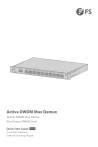
Lien public mis à jour
Le lien public vers votre chat a été mis à jour.
Caractéristiques clés
- Mux/Demux DWDM actif
- 40 canaux
- Confirmation LED
- Gestion web
- Extension de service 1310nm
Questions fréquemment posées
Le FMU-AD402160M3 peut multiplexer jusqu'à 40 canaux sur une paire de fibres.
Vous pouvez surveiller le trafic de chaque canal à l'aide de l'interface de gestion web du FMU-AD402160M3.
Vous pouvez configurer le FMU-AD402160M3 à l'aide de son interface de gestion web, accessible depuis un navigateur web.